Jak zmienić wielkość liter w Arkuszach Google
Jeśli wolisz Arkusze Google od innych programów do obsługi arkuszy kalkulacyjnych do pracy biurowej lub biznesowej, nauczenie się zmiany na wielkie lub małe litery powinno być Twoim priorytetem. Dzieje się tak, ponieważ możliwość zmiany wielkości liter pozwoli Ci w pełni korzystać z Arkuszy Google. Ponieważ w Arkuszach Google jest kilka formuł, w których wielkość liter jest rozróżniana, będziesz musiał zmienić tekst z inną wielkością liter na tę samą wielkość liter, aby użyć takich formuł.
Przyda się również, gdy chcesz użyć wielkich liter do wyróżnienia ważnego tekstu lub akronimu w arkuszu kalkulacyjnym. Dlatego przygotowaliśmy ten informacyjny artykuł, który pomoże Ci zmienić sprawę w Arkuszach Google.
Zobacz także: Jak usunąć duplikaty w Arkuszach Google
Spis treści
Zmień wielkość liter w Arkuszach Google
W tym artykule będziemy używać dwóch metod. Pierwsza metoda to użycie dodatki dla Arkuszy Google dostępnych na Przeglądarka Chrome i używa innej metody Wzory do zmiany przypadku.
Zmień wielkość liter za pomocą dodatków
Aby ta metoda działała, ważne jest, aby używać Arkuszy Google tylko w przeglądarce Google Chrome. Ponieważ te Dodatki są dostępne tylko dla samej przeglądarki Google Chrome. Dwa dodatki, o których będziemy rozmawiać, to Elektronarzędzia i Przypadek zmiany odpowiednio.
Rozszerzenie 1: Elektronarzędzia
1. Przejdź do Arkuszy Google i otwórz arkusz kalkulacyjny. Teraz kliknij, aby Dodatki na pasku narzędzi u góry i wybierz Pobierz dodatki…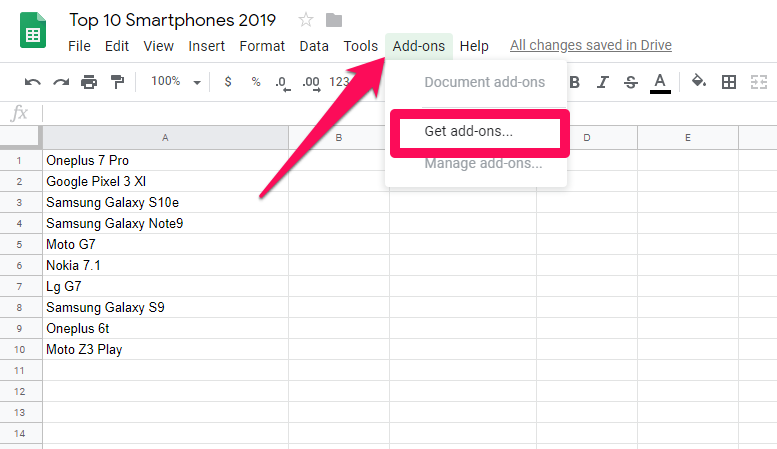
2. Teraz wyszukaj Elektronarzędzia i dodaj go, klikając darmowy przycisk.
3. Podczas instalacji poprosi Cię o zalogowanie się do swojego Konto Gmail oraz o pozwolenie na zainstalowanie rozszerzenia Power Tools w przeglądarce. Po prostu zaloguj się na swoje konto Gmail i kliknij dopuszczać o udzielenie pozwolenia.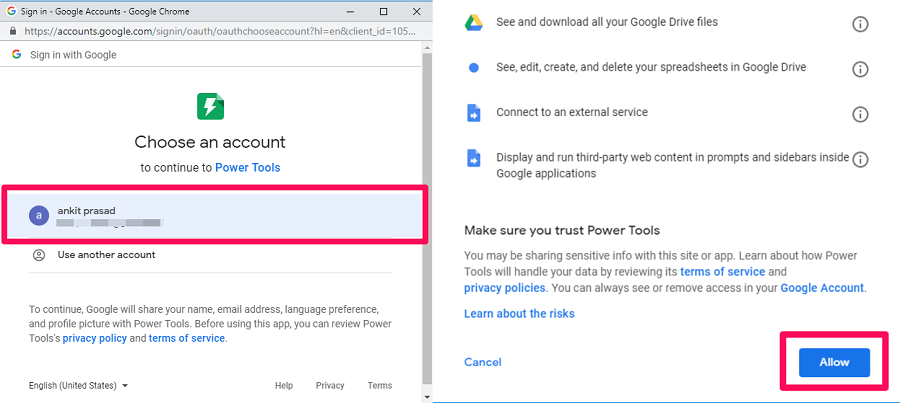
4. Po zainstalowaniu rozszerzenia przejdź do Dodatki > PowerTools > Tekst.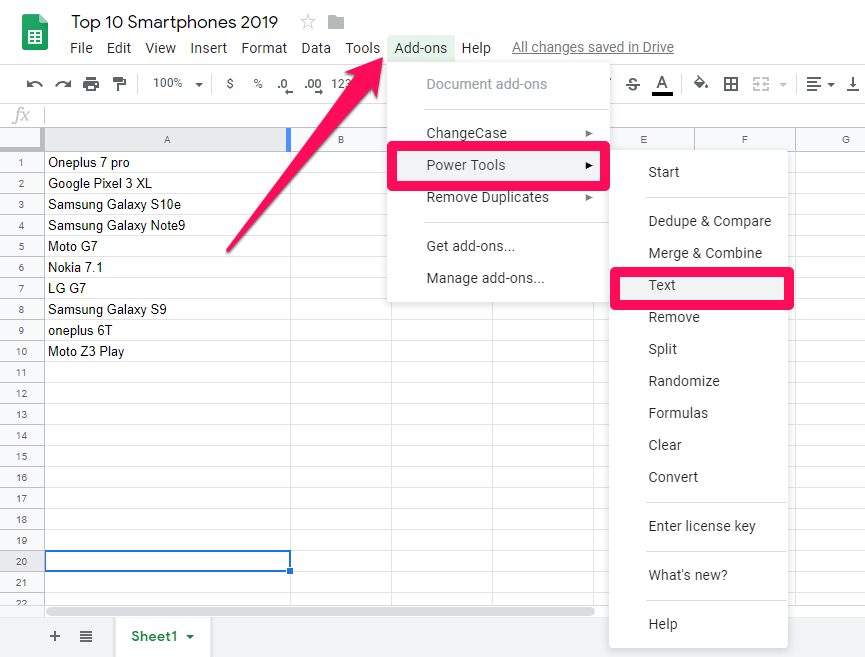
5. Teraz zobaczysz nowe menu po prawej stronie arkusza kalkulacyjnego z wieloma opcjami. Podobnie jak Wielkość liter w zdaniu, każdy tekst pisz wielką literą, małe litery, DUŻE LITERY, i PRZEŁĄCZ TEKST.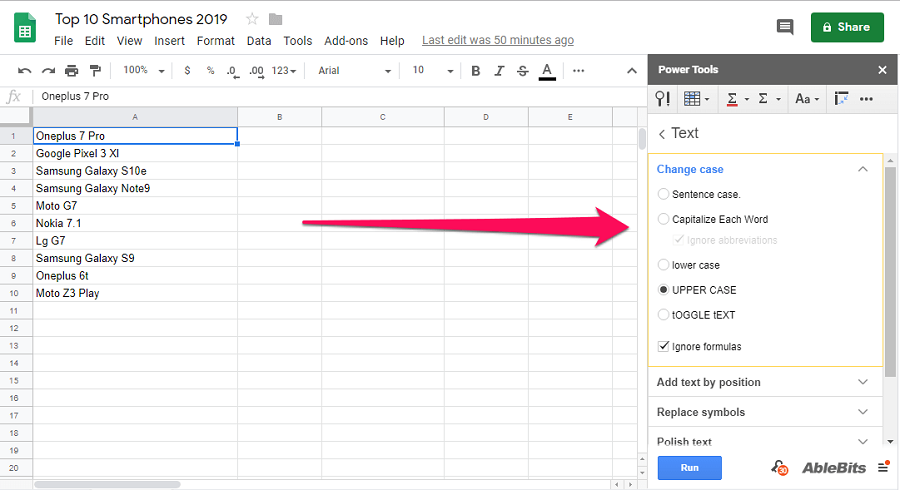
6. Teraz będziesz musiał wybrać wszystkie dane, dla których chcesz zmienić sprawę. Następnie wybierz żądany przypadek z Elektronarzędzia menu i hit run. Na przykład, jeśli chcesz zmienić wielkość liter w swoich danych na małe, możesz wykonać następujące kroki.
(a) Wybierz dane lub zakres, który chcesz zmienić na małe litery.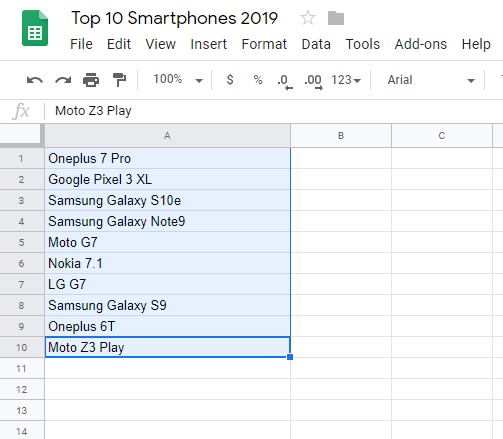
(b) Teraz przejdź do menu Narzędzia elektryczne w skrajnym prawym rogu i wybierz małe i kliknij Biegać.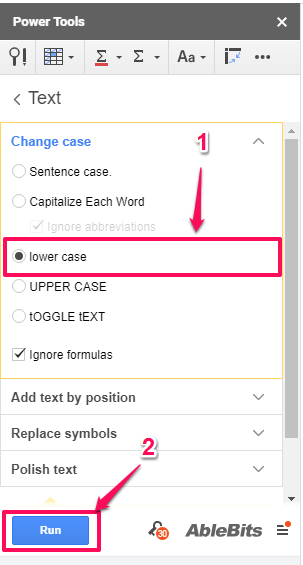
(c) Jak tylko klikniesz bieg przycisk wybrane dane zmienią się w małe litery, jak widać na poniższym zrzucie ekranu.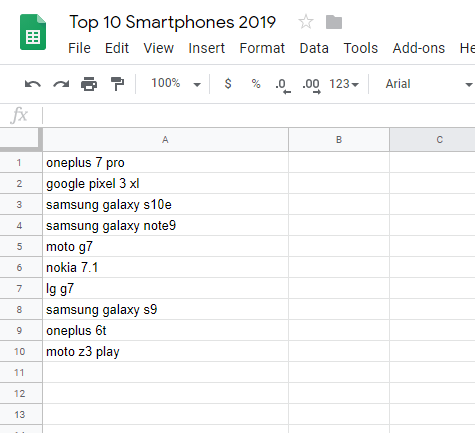
Teraz możesz wykonać te same kroki z innymi opcjami sprawy, ponieważ kroki są takie same dla wszystkich. Tutaj zapewniamy również przed i po zatrzaskach wszystkich opcji sprawy. Dowiesz się więc, co robi każda opcja.
Przykłady
Zdanie tak: Przypadek Zdanie zmienia inicjał każdego zdania na wielkie litery, a reszta pozostaje w małych. Zwróć też uwagę, że wielkość liter w zdaniu działa tylko wtedy, gdy dane są już zapisane małymi literami, tj. będziesz musiał zmienić wielkość liter na małe przed zmianą ich na wielkość liter w zdaniu, jeśli nie są już zapisane małymi literami.
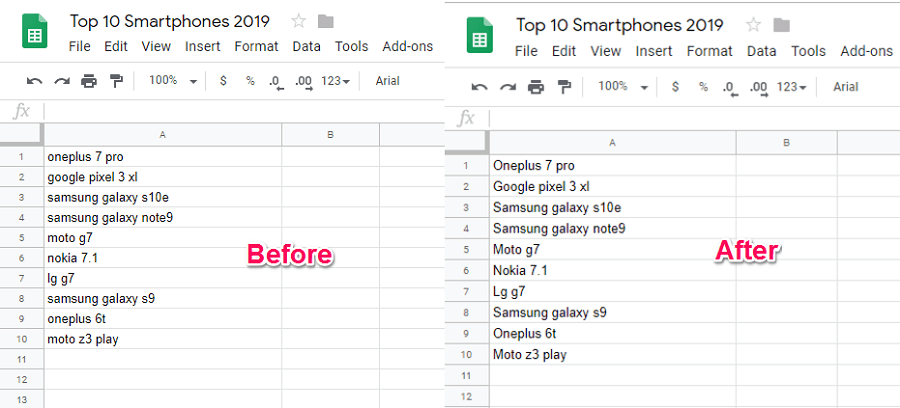
Zamień każde słowo na wielką literę: Jak sama nazwa wskazuje, zmienia inicjały każdego słowa w zdaniu na wielkie litery.
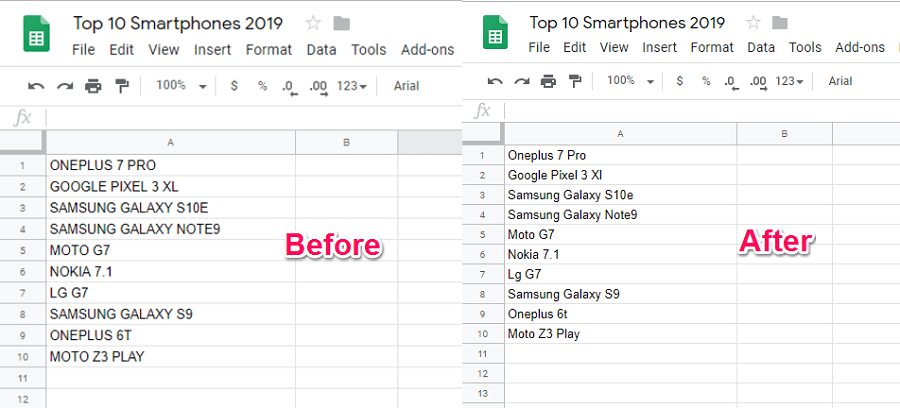
Duże litery: W tym przypadku wszystkie wybrane dane są zamieniane na wielkie litery.
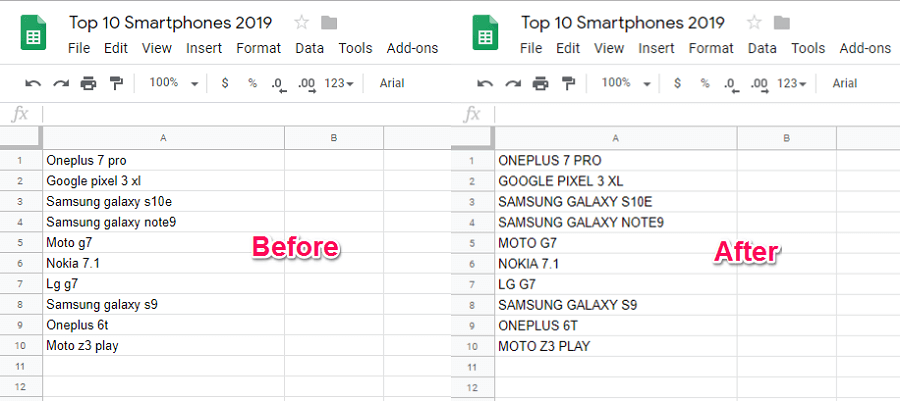
Przełącz tekst: Jeśli chcesz odwrócić wielkość liter, możesz użyć tej opcji. Tutaj cały tekst pisany małymi literami zmienia się na wielkie i odwrotnie.
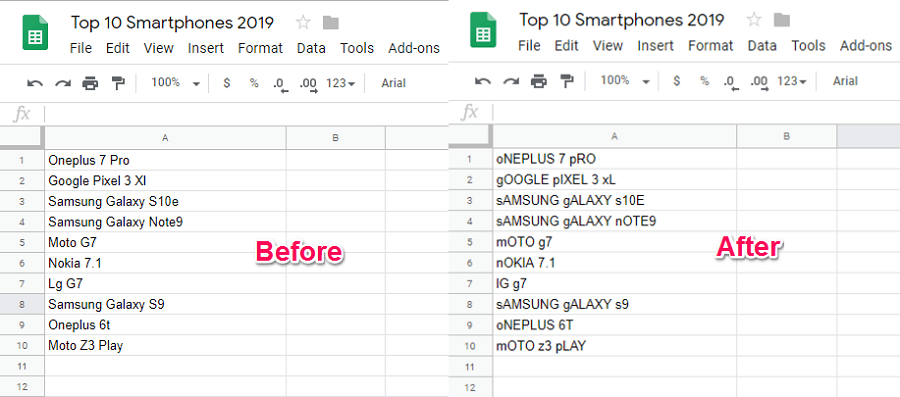
Rozszerzenie 2: Przypadek zmian
1. Przejdź do Arkuszy Google i otwórz żądany arkusz kalkulacyjny. Teraz przejdź do Dodatki > Pobierz dodatki z paska narzędzi.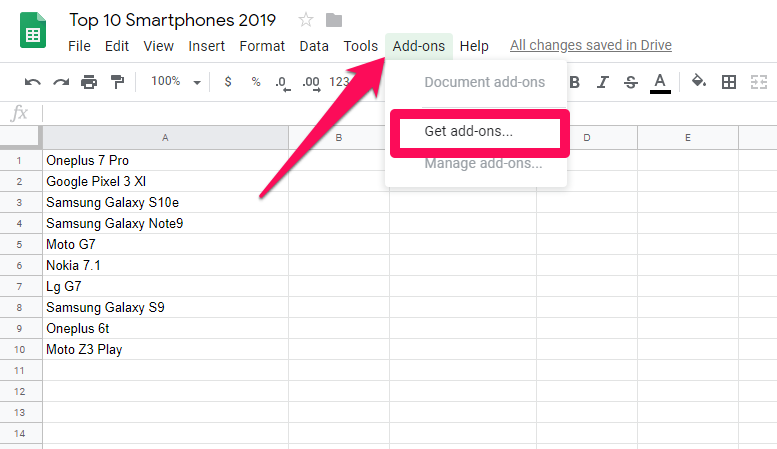
2. Następnie wyszukaj i zainstaluj Przypadek zmiany rozszerzenie, wykonując te same czynności, co w poprzedniej metodzie.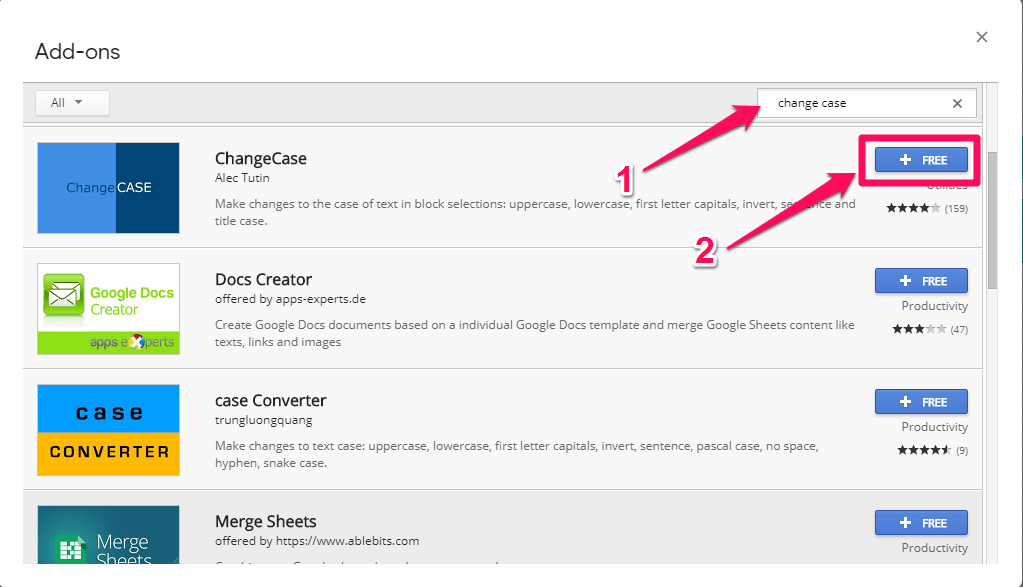
3. Po zakończeniu instalacji przejdź do Dodatki > Zmień wielkość liter. Tutaj zobaczysz nowy zestaw opcji. Tak jak Wszystkie wielkie litery, Wszystkie małe litery, Pierwsza litera wielkich liter, Odwróć przypadek, Zdanie przypadku, Tytuł sprawy odpowiednio.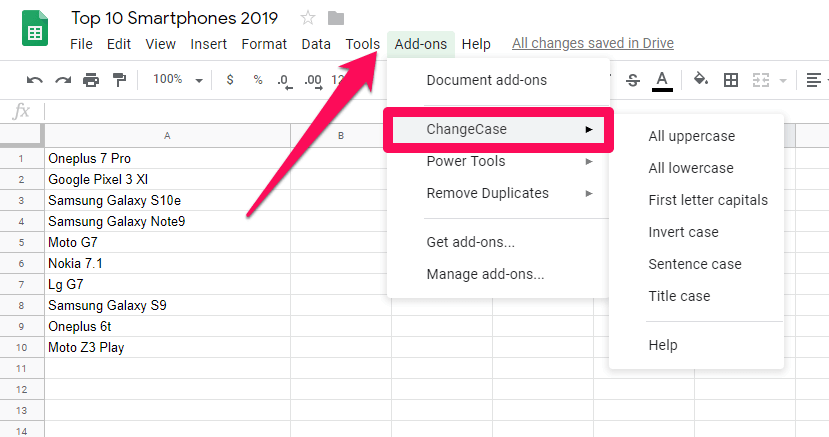
4. Możesz użyć dowolnej z tych opcji, aby zmienić tekst w żądanym przypadku. Na przykład, jeśli chcesz przekonwertować sprawę na wielkie litery, możesz wykonać następujące kroki.
(a) Wybierz swój tekst i przejdź do Dodatki > Zmień wielkość liter > Wszystkie wielkie litery.
(b) Dzięki temu cały wybrany tekst zostanie przekonwertowany na wielkie litery.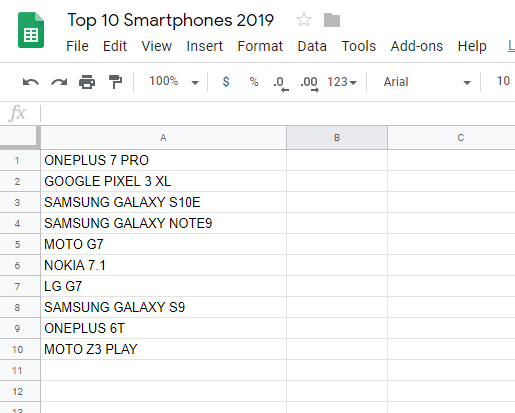
Wykonaj dokładnie te same kroki i wybierz żądany przypadek, aby przekonwertować tekst na inne przypadki.
Zmień wielkość liter w Arkuszach Google za pomocą formuł
Jedną dobrą rzeczą w Arkuszach Google jest to, że zawierają wbudowane formuły, których można użyć, aby uzyskać dostęp do wielu ukrytych funkcji. W tej metodzie użyjemy 2 różnych formuł, których możesz użyć do zmiany wielkości liter w Arkuszach Google.
Formuła 1
Formuła, której będziemy używać to =sprawa(numer komórki). Na przykład, jeśli chcesz zmienić wielkość liter konkretnej komórki na wielkie litery, to formuła, której będziesz musiał użyć, to =górny(numer komórki). Kroki do których są następujące.
1. Otwórz arkusz kalkulacyjny w Arkuszach Google.
2. Teraz wybierz pustą komórkę, w której chcesz wyświetlić swój wynik. Następnie napisz =górny( w tej celi.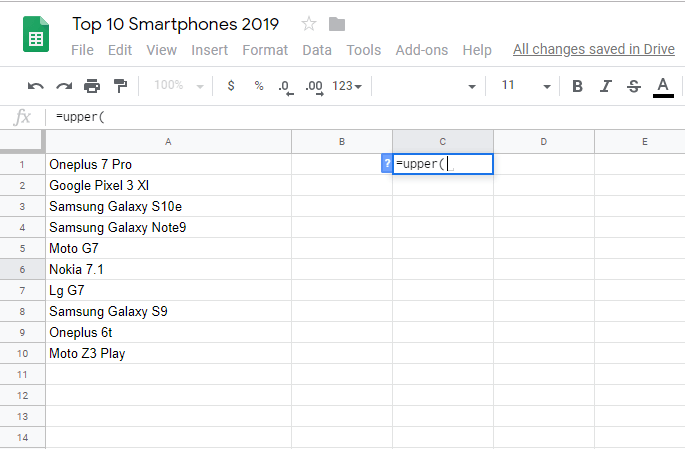
3. Następnie wpisz numer komórki ręcznie w nawiasie lub po prostu kliknij samą komórkę, aby wypełnić ją automatycznie.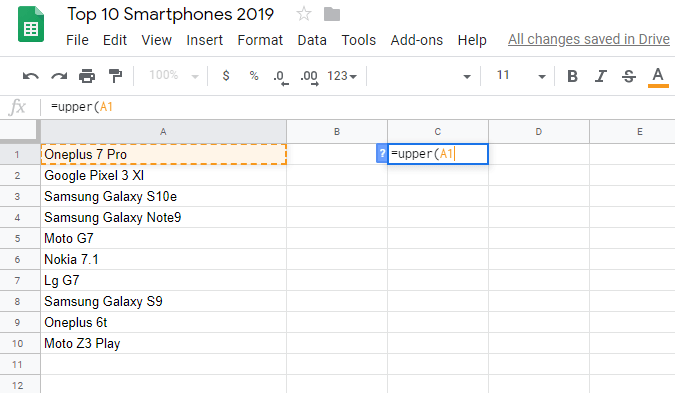
4. Teraz zamknij wspornik i uderz Wchodzę. Jak tylko trafisz Enter tekst wybranej komórki zostanie zmieniony na wielkie litery.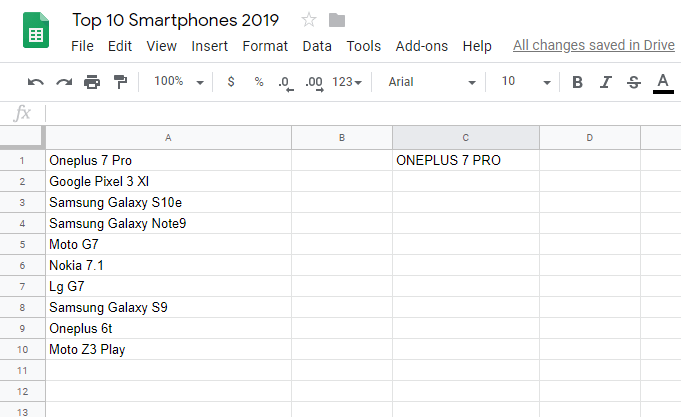
Możesz użyć tych samych kroków dla małych i właściwych liter. Po prostu zmień formułę na = niższy(numer komórki) dla małych liter, podczas gdy =prawidłowa(numer komórki) dla właściwego przypadku.
Uwaga: Ta metoda jest dobra, aby zmienić obudowę dla jednej komórki na raz. Ale jeśli chcesz to zrobić dla wielu komórek naraz, możesz użyć następującej metody.
Formuła 2: Zmiana przypadku w wielu komórkach jednocześnie
Poprzednia metoda ma tę wadę, że nie może przetwarzać jednocześnie więcej niż jednej komórki. I właśnie dlatego opracowaliśmy tę metodę, więc jeśli chcesz zmienić wielkość wielu komórek naraz w Arkuszach Google, możesz to zrobić. Formuła, której będziemy używać to arrayformula(przypadek(zakres)). gdzie Zakres to zakres zbioru danych. Na przykład, jeśli chcesz zmienić konkretny przypadek na właściwy, kroki do niego będą takie, jak pokazano poniżej.
1. Najpierw otwórz arkusz kalkulacyjny w Arkuszach Google, a następnie wybierz pustą komórkę, w której chcesz zobaczyć swój wynik.
2. Teraz w tym pustym typie komórki =formuła tablicowa(właściwa( 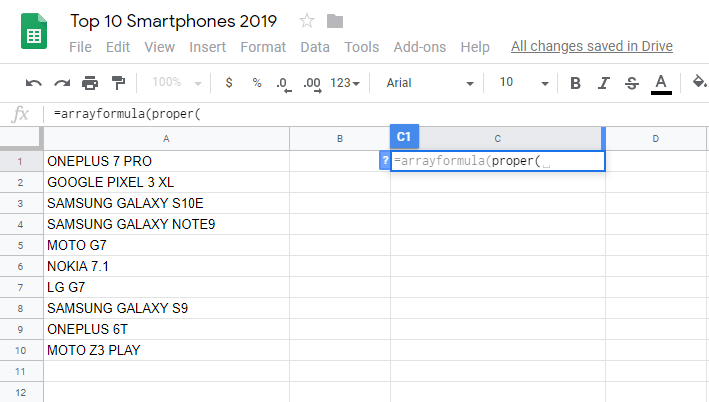
3. Następnie możesz ręcznie wpisać zakres lub po prostu wybrać wszystkie komórki, aby automatycznie wypełnić zakres.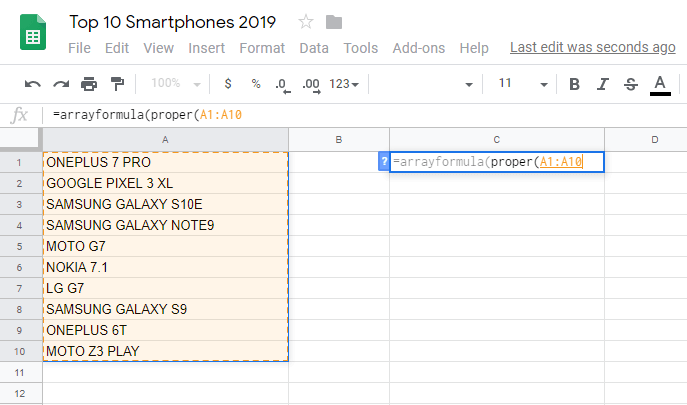
4. Teraz zamknij dwa nawiasy i naciśnij Enter.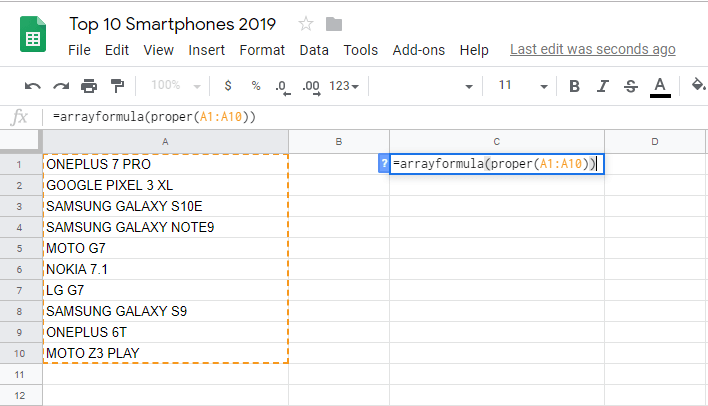
5. Po naciśnięciu Enter zobaczysz, że wiele komórek zamienia się we właściwy przypadek.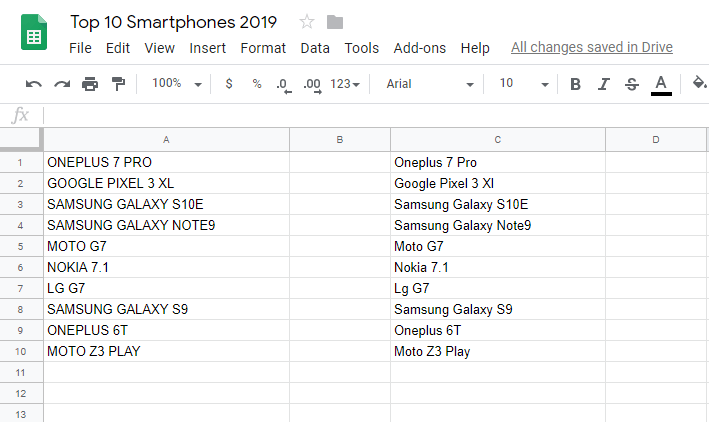
Wykonując te same kroki, możesz również zmienić wielkość liter w wielu komórkach na małe i duże litery. Użyj formuły =formuła tablicowa(dolny(zakres)) i =formuła tablicowa(górny(zakres)) odpowiednio dla małych i wielkich liter.
Jeśli uważasz, że ten samouczek był pomocny, możesz również chcieć się uczyć jak uzyskać liczbę słów w Arkuszach Google.
Wnioski
Aby uzyskać lepszą prezentację lub użyć formuły uwzględniającej wielkość liter, powód zmiany wielkości liter w Arkuszach Google może być dowolny. Ale jestem pewien, że po przeczytaniu tego artykułu będziesz w stanie to zrobić z łatwością. Jeśli jednak nadal masz problem z wykonaniem tych kroków, możesz nam o tym powiedzieć w komentarzach poniżej.
Derniers articles